Спречите промену боје и изгледа у оперативном систему Виндовс 10
Спречите промену боје и изгледа у оперативном систему Виндовс 10: (Prevent Changing Color and Appearance in Windows 10: ) Са увођењем оперативног система Виндовс 10(Windows 10) , корисници имају велику контролу над изгледом и бојама Виндовс(Windows) -а повезаним са њиховим системом. Корисници могу да изаберу боју нагласка, укључе/искључе ефекте транспарентности, прикажу боју акцента на насловним(Title) тракама итд., али нећете наћи ниједну поставку која спречава Виндовс(Windows) да промени боју и изглед. Па(Well) , многи корисници не воле да често мењају изглед или боје свог система, па да бисте задржали изглед система, можете активирати подешавања која спречавају Виндовс(Windows) да мења боју и изглед у Виндовс 10(Windows 10) .
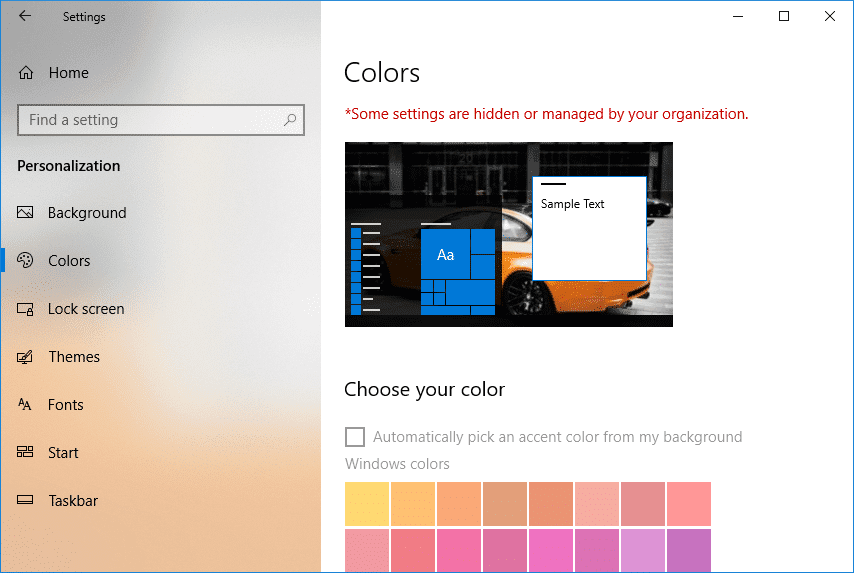
Такође, компаније воле да одржавају декор тако што ограничавају кориснике да престану да мењају боју и изглед у оперативном систему Виндовс 10(Windows 10) . Када је подешавање омогућено, можете видети поруку упозорења која каже „Неким подешавањима управља ваша организација“ када покушате да промените боју и изглед. Дакле, без губљења времена, хајде да видимо како спречити промену боје(Changing Color) и изгледа(Appearance) у оперативном систему Виндовс 10(Windows 10) уз помоћ доле наведеног упутства.
Спречите промену боје(Prevent Changing Color) и изгледа(Appearance) у оперативном систему Виндовс 10(Windows 10)
Обавезно креирајте тачку враћања(create a restore point) у случају да нешто крене наопако.
Метод 1: Престаните да мењате боју и изглед у Виндовс 10 користећи Гпедит.мсц(Method 1: Stop Changing Color and Appearance in Windows 10 using Gpedit.msc)
Напомена:(Note:) Овај метод неће радити за кориснике оперативног система Виндовс 10 (Windows 10) Хоме Едитион(Home Edition) , већ користите метод 2(Method 2) .
1. Притисните тастер Виндовс + Р, а затим откуцајте гпедит.мсц(gpedit.msc) и притисните Ентер да бисте отворили уређивач смерница групе.(Group Policy Editor.)

2. Сада идите до следећих подешавања смерница:
Local Computer Policy > User Configuration > Administrative Templates > Control Panel >Personalization
3. Обавезно изаберите Персонализација(Personalization) , а затим у окну десног прозора двапут кликните на „ Спречи промену боје и изгледа(Prevent changing color and appearance) “.
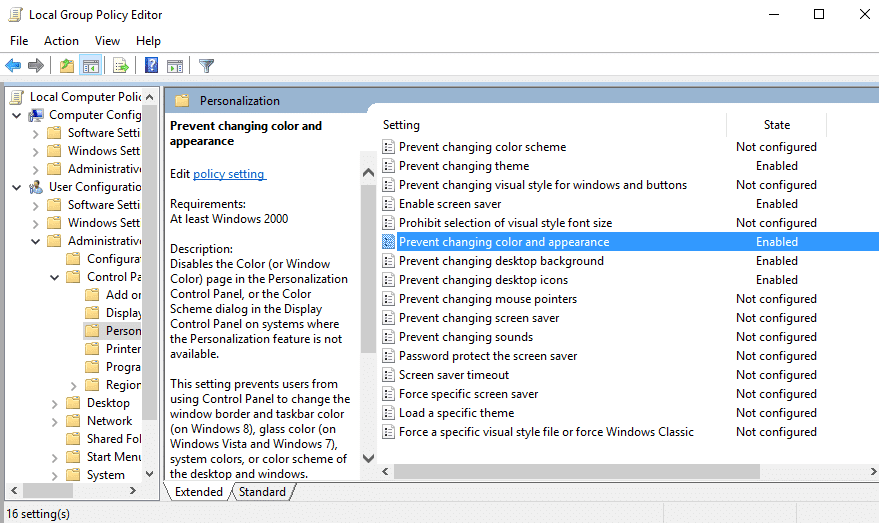
4. Затим, да бисте спречили промену боје и изгледа у Виндовс 10( prevent chaning color and appearance in Windows 10) означите „ Омогућено(Enabled) “, а затим кликните на Примени, а затим на ОК.
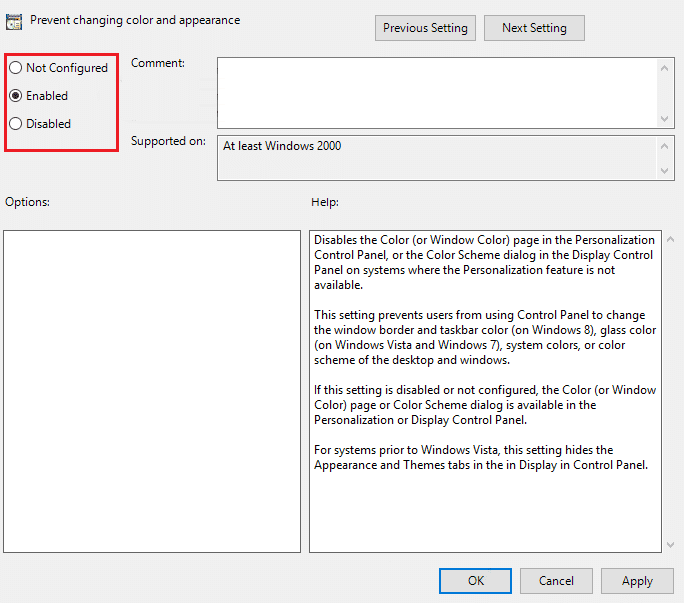
5. У будућности, ако треба да дозволите промену боје и изгледа(allow changing color and appearance) , означите „ Није конфигурисано“ или „Онемогућено“.(Not Configured or Disabled.)
6. Затворите Лоцал Гроуп Полици Едитор(Group Policy Editor) , а затим поново покрените рачунар.
7. Да бисте тестирали да ли ово подешавање функционише, притисните тастер Windows Key + И да бисте отворили подешавања.(Settings.)
8.Кликните на Персонализација(Personalization) , а затим у левом менију изаберите Боја.(Color.)
9. Сада ћете приметити да ће „ Изаберите своју боју(Choose your color) “ бити засивљено и да ће бити црвено обавештење које каже „ Неким подешавањима управља ваша организација(Some settings are managed by your organization) “.

10. То је то, корисницима је онемогућено да мењају боју и изглед на вашем рачунару.
Метод 2: Спречите промену боје и изгледа у Виндовс 10 помоћу Регистра(Method 2: Prevent Changing Color and Appearance in Windows 10 using Registry)
1. Притисните тастер Виндовс + Р, а затим откуцајте регедит( regedit) и притисните Ентер да отворите уређивач регистра.(Registry Editor.)

2. Дођите до следећег кључа регистратора:
HKEY_CURRENT_USER\Software\Microsoft\Windows\CurrentVersion\Policies\System
3. Кликните десним тастером миша на Систем(System) , а затим изаберите New > DWORD (32-bit) Value.

4. Именујте овај новокреирани ДВОРД као НоДиспАппеаранцеПаге , (DWORD)а(NoDispAppearancePage) затим двапут кликните на њега да бисте изменили његову вредност.

5. У поље података о вредности унесите 1(Value data field type 1) , а затим кликните на ОК да бисте спречили промену боје и изгледа у оперативном систему Виндовс 10.(prevent changing color and appearance in Windows 10.)
6. Сада следите потпуно исте кораке да бисте креирали ДВОРД НоДиспАппеаранцеПаге(DWORD NoDispAppearancePage) на следећем месту:
HKEY_LOCAL_MACHINE\SOFTWARE\Microsoft\Windows\CurrentVersion\Policies\System

6. Ако у будућности будете морали да дозволите промену боје и изгледа, једноставно кликните десним тастером миша(right-click) на НоДиспАппеаранцеПаге ДВОРД(NoDispAppearancePage) и изаберите Делете.(Delete.)
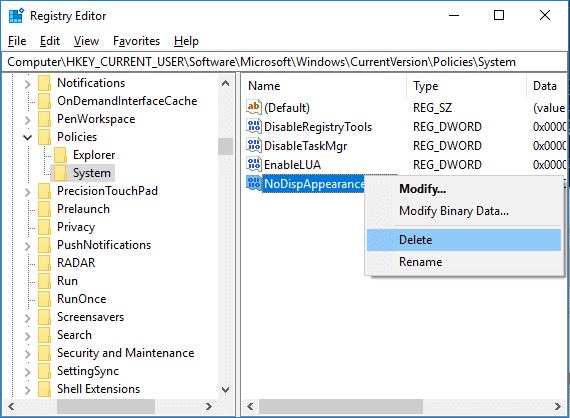
7. Затворите уређивач регистра(Registry Editor) , а затим поново покрените рачунар да бисте сачували промене.
Препоручено:(Recommended:)
- Промените подразумевану радњу када затворите поклопац лаптопа(Change Default Action when you close your Laptop Lid)
- 4 начина да промените датум и време у оперативном систему Виндовс 10(4 Ways to Change Date and Time in Windows 10)
- Поправи Кликните овде да бисте унели најновије обавештење о акредитивима(Fix Click here to enter your most recent credential Notification)
- Синхронизујте Виндовс 10 сат са Интернет сервером времена(Synchronize Windows 10 Clock with an Internet Time Server)
То је то што сте успешно научили како да спречите промену боје и изгледа у оперативном систему Виндовс 10(How to Prevent Changing Color and Appearance in Windows 10) , али ако још увек имате питања у вези са овим водичем, слободно их питајте у одељку за коментаре.
Related posts
Лако приступите боји и изгледу у оперативном систему Виндовс 10
Дозволите или спречите уређаје да пробуде рачунар у оперативном систему Виндовс 10
Спречите корисника да мења иконе на радној површини у оперативном систему Виндовс 10
Дозволите или спречите кориснике да мењају датум и време у оперативном систему Виндовс 10
Како калибрисати боју екрана монитора у оперативном систему Виндовс 10
Како онемогућити заштитни зид Виндовс 10
Како онемогућити лепљиве углове у оперативном систему Виндовс 10
Сакриј ставке са контролне табле у оперативном систему Виндовс 10
Промените боју менија Старт, траке задатака, центра за радњу и насловне траке у оперативном систему Виндовс 10
Како подесити дељење мрежних датотека у оперативном систему Виндовс 10
Онемогућите додирну таблу када је миш повезан у оперативном систему Виндовс 10
Присилно обришите ред за штампање у оперативном систему Виндовс 10
Зашто морате да онемогућите брзо покретање у оперативном систему Виндовс 10?
Онемогућите контролу корисничког налога (УАЦ) у оперативном систему Виндовс 10
Како избрисати партицију волумена или диска у оперативном систему Виндовс 10
Како направити резервну копију слике система у оперативном систему Виндовс 10
УСБ уређај не ради у оперативном систему Виндовс 10 [РЕШЕНО]
Како користити закључавање тастера Фн у оперативном систему Виндовс 10
Креирање резервне копије комплетне слике система у оперативном систему Виндовс 10 [Ултимативни водич]
Онемогућите функцију зумирања прстима у оперативном систему Виндовс 10
